Pobranie filmu z YouTube na komputer lub telefon może być w niektórych sytuacjach bardzo przydatne.
Nie chcesz cały czas zużywać Internetu, a często oglądasz ten sam materiał?
Potrzebujesz ściągnąć go wcześniej i zobaczyć w miejscu, gdzie zasięg jest kiepski?
Unikasz większego zużycia baterii w telefonie podczas transferu danych?
Poniżej przedstawiam sposoby na wygodnie i szybkie ściąganie z yt!
- Na rynku istnieje wiele darmowych narzędzi do tego celu – są to serwisy internetowe, programy komputerowe oraz rozszerzenia do przeglądarek
- Dobrze wybierać takie, które mają mało reklam i działają szybko.
- Niektóre z nich dają od razu dostęp do formatu mp3. W ten sposób możemy pobrać muzykę z YouTube i słuchać jej gdzie chcemy
Jak pobierać muzykę z YT?
Muzykę z YouTube możesz uzyskać w bardzo podobny sposób do tego, w jaki zapewnisz sobie dostęp do wideo.
Istnieje kilku sposobów, z których najszybszym będzie skorzystanie z serwisu online. W opcjach zamiast formatu mp4 wybierz opcję mp3, zapisz plik i prześlij go sobie później na telefon lub odtwarzaj na komputerze.
Zobacz poniższe porady dotyczące zapisywania treści – sposób numer 2 możesz pominąć.
Jak pobierać film z YT na komputer?
Sposób numer 1 – pobieranie w serwisie internetowym
Zapisanie dowolnego filmu z serwisu YouTube na komputer jest proste. Każde z wideo w tym serwisie ma swój własny adres www, który jest widoczny na górze przeglądarki po kliknięciu w niego. Ten tekst trzeba zaznaczyć i skopiować. Robimy to dla każdego nagrania, gdyż wymagają tego narzędzia do pobierania.
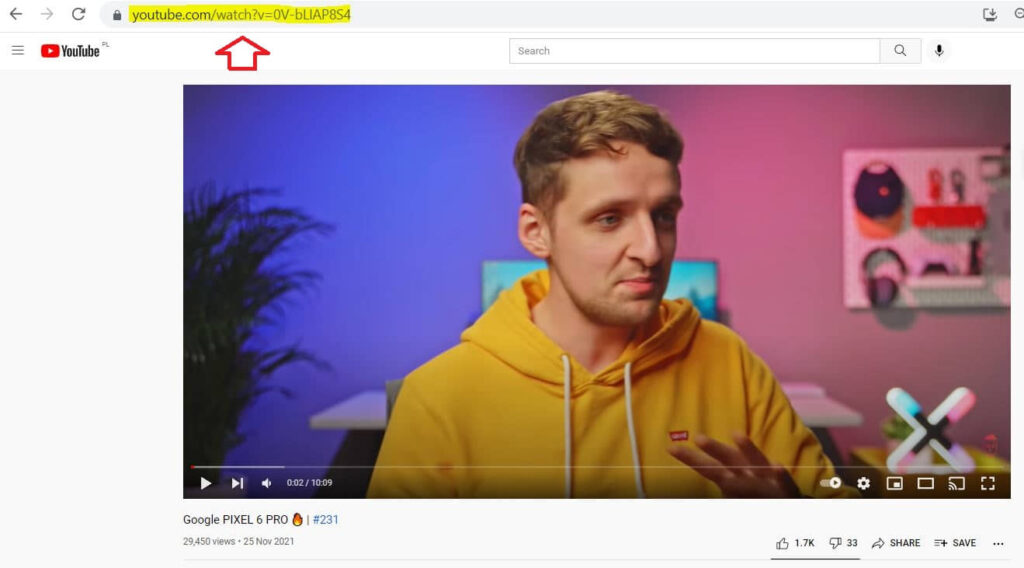
Teraz możesz kliknąć w poniższe linki prowadzące do polecanych przeze mnie narzędzi i wkleić ten adres. Każda z tych stron przeprowadzi Cię przez proces ściągania filmu:
Freemake Downloader
Link: https://www.freemake.com/pl/free_video_downloader/
Wejdź na stronę narzędzia, wklej w odpowiednim polu skopiowany adres. W szarym prostokącie możesz wybrać jakość oraz format filmu – kliknij w niego. Jak widzisz, możesz zapisać plik od razu w formacie mp3. Ilość dostępnych opcji jest nieco ograniczona.
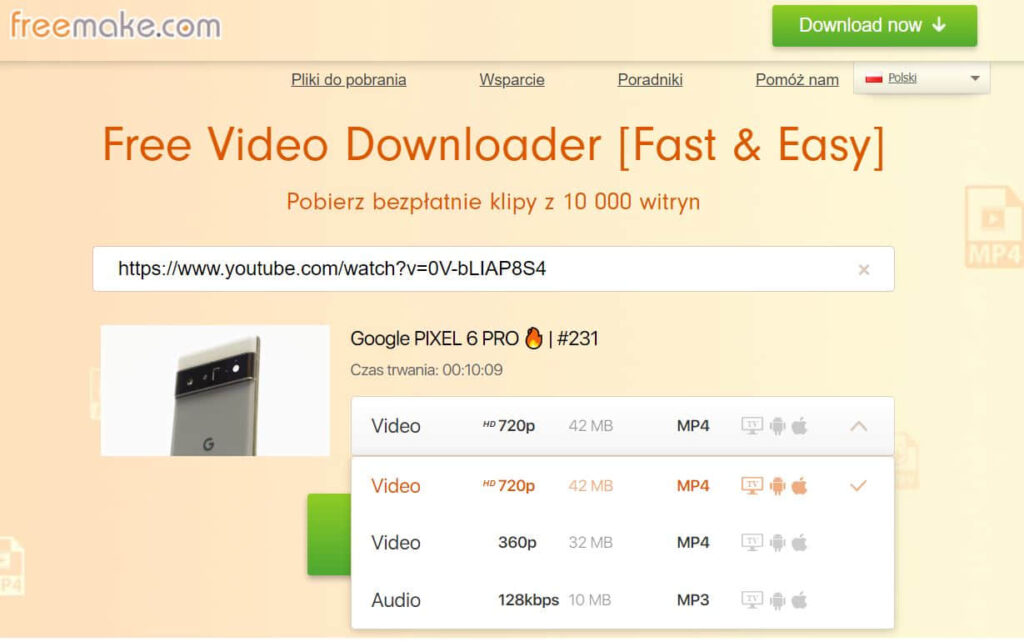
Możesz użyć programu dostępnego na tej stronie, ale nie polecam tego. Dodaje on do materiału logo na samym środku. Jeśli chcesz się go pozbyć, to musisz zapłacić. Poza tym podczas testów nie działał on prawidłowo.
KeepVid
Link: https://www.keepvid.to
Na podobnej zasadzie działa KeepVid – wklejasz adres i klikasz przycisk. Na dole ekranu pojawią się możliwe do wybrania wersje audio i wideo pożądanego materiału.
Serwis jest dość powolny i jest w nim sporo reklam, ale Adblock powinien sobie z nimi dobrze poradzić.
Nie korzystaj z serwisów:
https://ytop1.com/ – Mnóstwo reklam, niewygodna obsługa. Gdy udało się pobrać film, to nie było w nim dźwięku.
https://pobieracz.net/ – trzeba bardzo długo czekać w kolejce, by ściąganie się rozpoczęło. Albo zapłacić.
Sposób numer 2 – pobieranie przez specjalny program komputerowy
Na rynku jest kilka aplikacji, których sposób działania jest taki sam jak omawiany wcześniej. Po prostu instalujesz go i wklejasz link.
Program jest lepszy niż wersja w przeglądarce, bo możesz zdobyć wideo w lepszej jakości – aż do 4K. Nie trzeba też męczyć się z reklamami. Testowanymi przeze mnie programami nie dało się jednak zassać samego audio.
4K Video Downloader
Link: https://www.4kdownload.com/pl/products/product-videodownloader
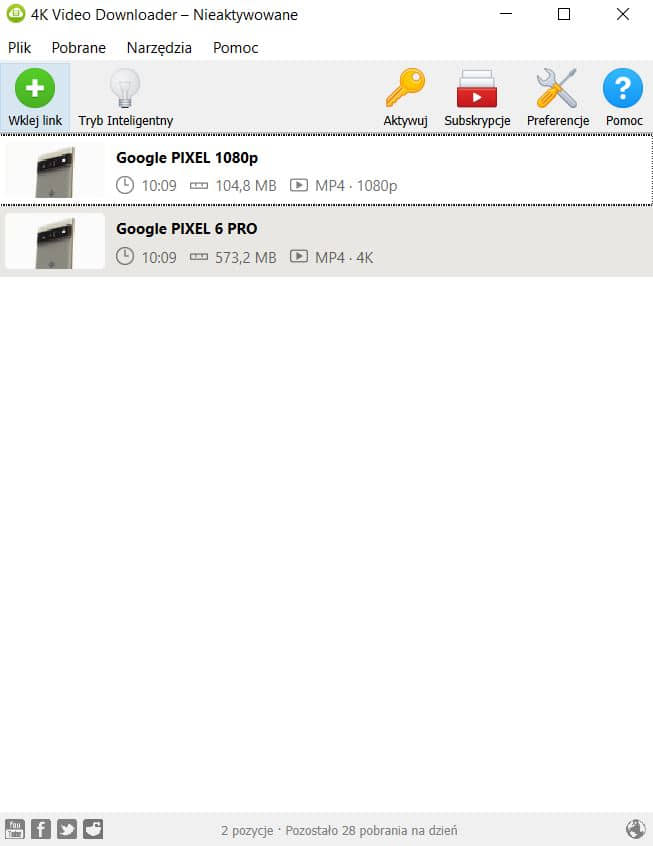
Niestety w testowanej przeze mnie recenzji Pixela 6 wystąpiło klatkowanie obrazu przy 4K. Nie było tego problemu w 1080p.
YouTube Downloader
Link: https://www.youtubedownloaderhd.com/download.html
Jeśli chcesz nim zdobyć film w 4K i formacie mp4, przygotuj się na długie oczekiwanie. Film, który testuję ściągał się szybko, ale konwertował przez prawie 40 minut. Działał on jednak bardzo dobrze – nie było żadnych przycięć animacji.
Za to filmik w rozdzielczości 1080p pobrał się od razu w mp4 i czekałem na to dość krótko.
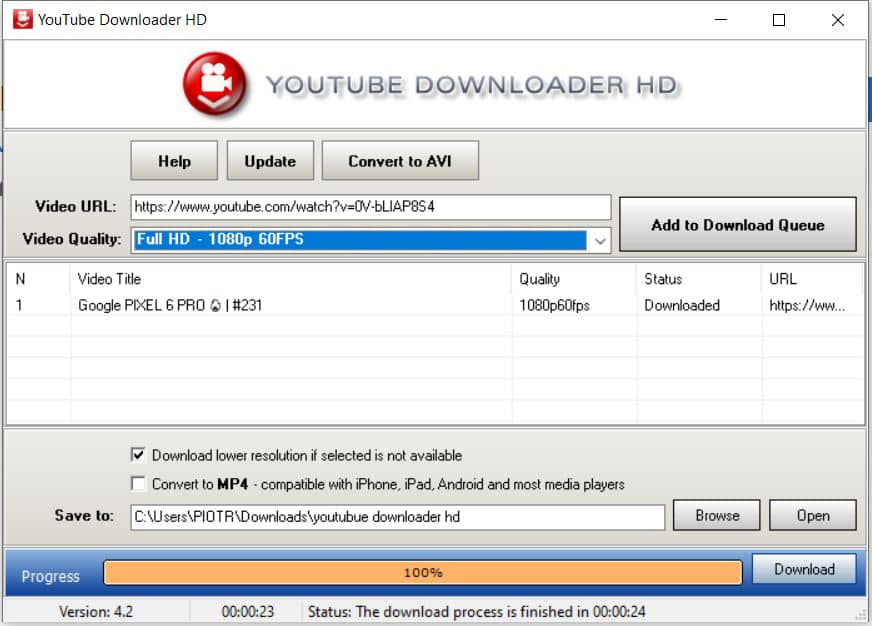
Sposób numer 3 – pobieranie przez rozszerzenie przeglądarki
Program Chrome tworzy firma Google – właściciel serwisu YouTube. Z tego powodu zablokowana jest w nim możliwość pobierania filmów z YT. Polecam więc do tego celu alternatywę – FireFox oraz instalację wtyczki.
Easy YouTube Downloader Express
Wybierz rozszerzenie z tej strony i dodaj je do Firefoxa: https://addons.mozilla.org/pl/firefox/addon/easy-youtube-video-download/
Następnie uruchom w YouTube film, który Cię interesuje. Na dole zobaczysz zielony przycisk na napisem “POBIERZ”. Jeśli chcesz lepszą jakość i konwersję do mp3, musisz kupić wersję PRO.
Wtyczka pozwala na wybranie jakości maksymalnie 720p.
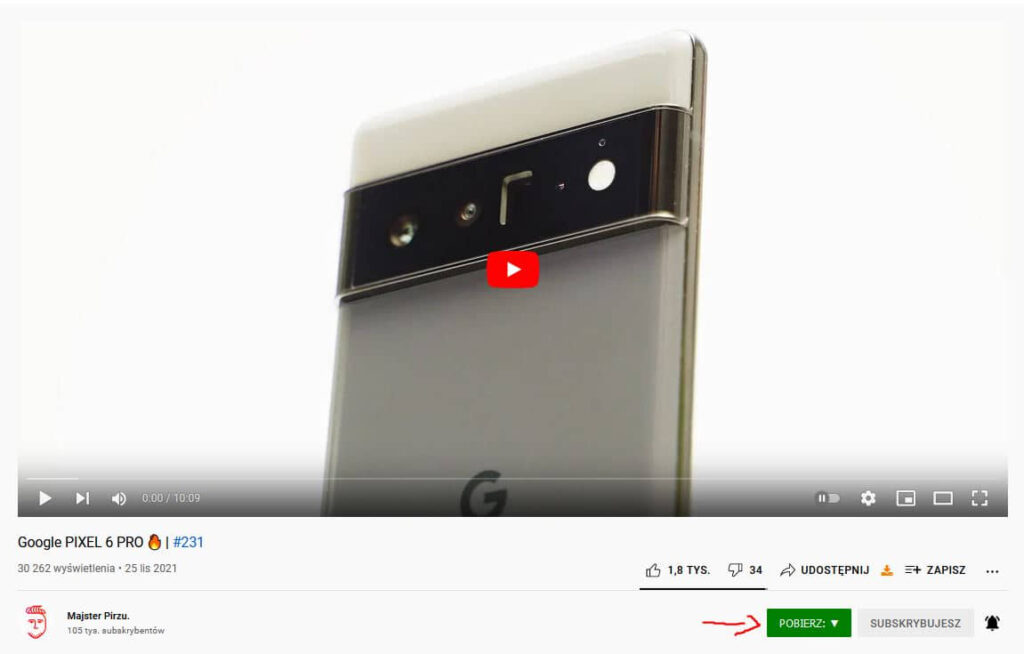
YouTube Video and Audio Downloader (WebEx)
Dostępna po linkiem: https://addons.mozilla.org/pl/firefox/addon/youtube_downloader_webx/
To rozszerzenie tworzy trochę mniejszą ikonkę. Po kliknięciu uzyskujesz dostęp do osobnego pobrania audio i wideo (choć i tak pobierają się obie wersje jeśli wybierzesz wideo). Wtyczka tłumaczy też, jak połączyć pliki w jeden. Wymaga to przejścia przez instrukcję w języku angielskim, która jest dostępna od razu po zainstalowaniu dodatku.
Nie jest to zbyt wygodne rozwiązanie, ale za to jest możliwość wybrania jakości 2160p.
Aha, audio pobiera się też w mp4.
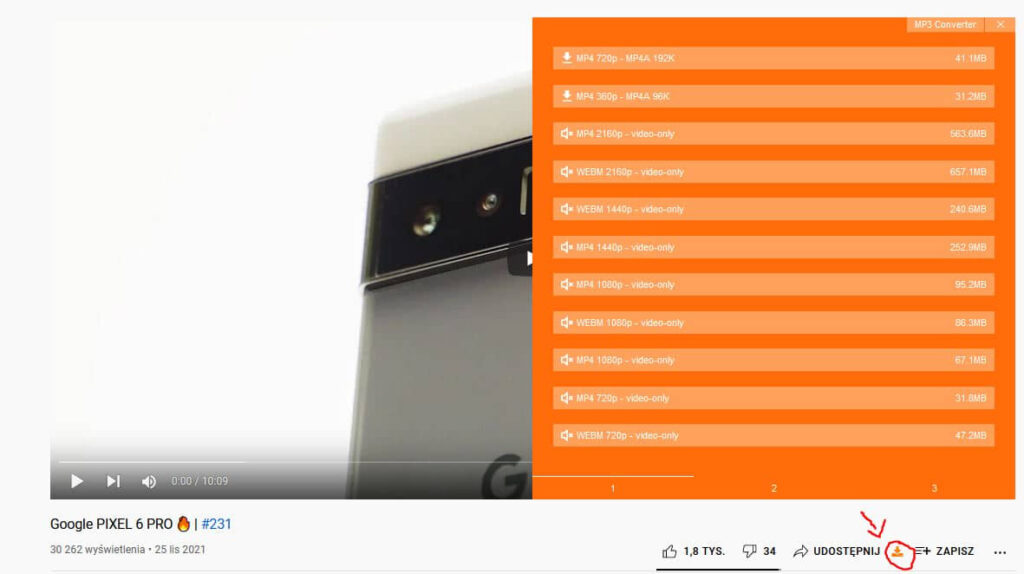
Jak pobrać film z YT na telefon?
W sklepie Google Play nie znajdziemy niestety aplikacji, która zrobi to dla nas za darmo. W takim wypadku trzeba skorzystać z witryn internetowych opisanych wyżej (sposób numer 1). Istnieje też metoda oficjalna, płatna.
Zakup usługi YouTube Premium
Najprostszym, ale niestety płatnym sposobem jest wydanie 23,99 zł (lub 35,99 zł w opcji dla rodzin) i zdecydowanie się na YouTube Premium. Pozbywasz się reklam, dostajesz dostęp do YouTube Music (z powodzeniem zastępuje Tidala czy Spotify), a do tego można oczywiście zapisać pliki do późniejszego odtwarzania.
Niestety, zapisywanie działa tylko na komórkach i tabletach.
Premium możesz kupić pod adresem https://www.youtube.com/premium. Pierwszy miesiąc jest za darmo. Warto sprawdzić.
